如何使用ftp?首先我们先下载一个ftp软件,比如搜索《flashfxp破解版无需安装绿色版》下载,然后解压这个文件,然后找到【flashfxp.exe】并双击左键打开ftp软件,以下是ftp使用教程:
接着,我们需要添加一个站点,这样才可以使用ftp对该站点的文件进行管理,教程如下:
点击顶部栏目中的【站点(S)】,然后点击【站点管理器(S)】,在弹出窗口的左下角点击【新建站点(S)】,在弹出窗口输入站点名称,如:金博客主机,然后点【确定】。
这时候,我们在左边会看见刚才新建的站点名称,在右边就需要我们填写该站点的相关帐号信息,这里我们只需要填写【IP地址】、【用户名称(U)】和【密码(W)】即可,如何获取该三项信息?请参考教程:《如何在金博客主机管理已购买的网站域名和网站主机?》。
正确填写完成后,点击【应用(A)】,最后点击【连接(C)】,这样就成功使用ftp连接到该http://zhuji.jinboke.net/了。
如乐这里顺便说下常用的ftp使用教程,如图:

图片数字说明:
1、【连接按钮】:这里会看到所有已添加的站点,可以很方便地选择连接哪个站点;
2、【断开连接按钮】:当需要切换站点时,点这里断开,然后点【连接按钮】切换站点;
3、【中止按钮】:传送文件时如果需要停止可以点这里;
4、5、6用的比较少;
7、【刷新按钮】:都懂的使用,不解释;
8、【切换到本地浏览器按钮】:一般我们在左边窗口显示本店电脑的位置,在右边窗口连接上主机空间;
9、【文件路径】:跟电脑的路径一样的原理;
使用ftp实现文件传送:
比如我们在电脑要传送一个文件到主机空间上,那么在左边窗口找到需要传送的文件(您可以同时选择多个文件),在右边窗口先打开需要上传的位置,然后右键点击该文件,然后左键点击【传送(T)】,这样传送就开始了,下框会显示传送的信息等提醒;反之,我们需要在主机空间上传送一个文件到本地电脑也是同样的操作方法。
其它的一些ftp使用功能如:查看、编辑、移动、删除、重命名、复制、属性等,跟电脑上的操作是一样的原理,只不过在ftp这里是直接修改了主机空间上的文件而已,多操作练习几次就熟悉了。
 金博客
金博客